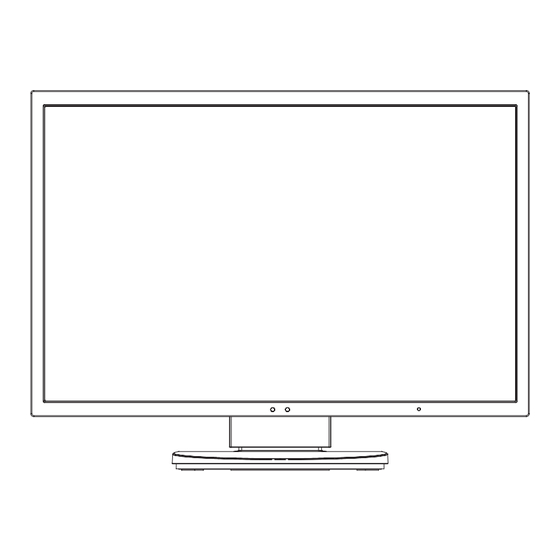Sommaire des Matières pour NEC MultiSync EA223WM
- Page 1 Moniteur de bureau MultiSync EA223WM Manuel de l’utilisateur Le nom de votre modèle est indiqué à l’arrière du moniteur.
-
Page 2: Table Des Matières
Sommaire Avertissement, Attention .......................Français-1 Informations sur l’enregistrement ....................Français-2 Conseils d’utilisation ........................Français-3 Consignes de sécurité et d’entretien ..................Français-3 Ergonomie ..........................Français-4 Nettoyage de l’écran à cristaux liquides (LCD) ..............Français-4 Nettoyage du boîtier ......................Français-4 Sommaire .............................Français-5 Démarrage rapide ........................Français-6 Commandes ..........................Français-11 Spécifi cations ..........................Français-16 Caractéristiques ...........................Français-17 Résolution des problèmes ......................Français-18 Utilisation de la fonction Luminosité... - Page 3 Windows est une marque déposée de Microsoft Corporation. NEC est une marque déposée de NEC Corporation. ErgoDesign est une marque déposée de NEC Display Solutions, Ltd. en Autriche, au Benelux, au Danemark, en France, en Allemagne, en Italie, en Norvège, en Espagne, en Suède et au Royaume-Uni.
-
Page 4: Informations Sur L'enregistrement
(1) Cet appareil ne peut pas provoquer d’interférence nuisible, et (2) cet appareil doit accepter toute interférence reçue y compris du type pouvant créer un fonctionnement indésirable. Partie responsable pour les Etats-Unis : NEC Display Solutions of America, Inc. Adresse :... -
Page 5: Conseils D'utilisation
être mis hors tension pendant une heure pour effacer l’image. REMARQUE : Comme pour tous les équipements d’affi chage personnels, NEC DISPLAY SOLUTIONS recommande d’utiliser à intervalles réguliers un économiseur d’écran animé chaque fois que l’écran est en veille, ou d’éteindre le moniteur lorsqu’il n’est pas utilisé. -
Page 6: Ergonomie
UNE POSITION ET UN RÉGLAGE CORRECTS DU MONITEUR PEUVENT RÉDUIRE LA FATIGUE DES YEUX, DES ÉPAULES ET DE LA NUQUE. APPLIQUEZ CE QUI SUIT POUR POSITIONNER LE MONITEUR : • Pour une performance optimale, laissez le moniteur chauffer pendant 20 minutes. •... -
Page 7: Sommaire
Sommaire La boîte* de votre nouveau moniteur NEC doit contenir les éléments suivants : • Moniteur MultiSync avec support ajustable en inclinaison/pivotement/rotation/hauteur • Cordon d’alimentation* • Câble de signal vidéo (câble DisplayPort) • Câble USB • Câble ControlSync (micro prise stéréo ø 2,5) •... -
Page 8: Démarrage Rapide
Démarrage rapide Pour connecter le moniteur LCD à votre système, suivez ces instructions : REMARQUE : lisez les « Conseils d’utilisation » (page 3) avant l’installation. Les accessoires inclus dépendent de l’endroit où le moniteur LCD est expédié. 1. Éteignez votre ordinateur. 2. - Page 9 5. Pour que les câbles restent bien organisés, disposez-les dans le cache-câbles intégré au support. Placez les câbles dans les crochets fermement et à une distance égale (Figure C.2 et Figure C.3). REMARQUE : vous ne pouvez pas retirer le cache-câble. 6.
-
Page 10: Élévation Et Abaissement De L'écran Du Moniteur
Élévation et abaissement de l’écran du moniteur Le moniteur peut être levé ou abaissé en mode portrait ou paysage. Pour élever ou abaisser l’écran, placez une main de chaque côté du moniteur et élevez ou abaissez ce dernier à la hauteur qui vous convient (Figure RL.1). -
Page 11: Installation Du Bras Fl Exible
Installation du bras fl exible Ce moniteur LCD est conçu pour être utilisé avec un bras fl exible. Pour préparer le moniteur en vue d’un autre montage : • Suivez les instructions du fabricant pour le montage de l’écran. • Pour répondre aux exigences de sécurité, le support de montage doit pouvoir soutenir le poids du moniteur et être certifi... -
Page 12: Montage Du Bras Fl Exible
Montage du bras fl exible Ce moniteur LCD est conçu pour être utilisé avec un bras fl exible. 1. Suivez les instructions de la partie Comment retirer le support du moniteur pour retirer le support. 2. Utilisez les 4 vis retirées du support, ou celles mentionnées, pour fi xer le bras au moniteur (Figure F.1). Attention : Utilisez UNIQUEMENT les 4 vis retirées du support ou celles mentionnées (Figure F.1) pour éviter d’endommager ce dernier, ou le moniteur. -
Page 13: Commandes
Commandes Les touches de commande OSD (On-screen Display - Affi chage à l’écran) sur la face avant du moniteur fonctionnent comme suit : Pour accéder au menu OSD, appuyez sur l’une des touches de commande. Pour changer l’entrée du signal, appuyez sur la touche SELECT (SÉLECT). REMARQUE : Quittez le menu OSD pour changer l’entrée du signal. - Page 14 LUMINOSITÉ AUTO. ARRÊT : Aucune fonction. 1 (LUMIÈRE AMBIANTE) : Ajuste automatiquement la luminosité sur le paramètre optimal en détectant le niveau de luminosité de l’environnement* *1 : Pour des informations à propos de la « Luminosité auto », veuillez vous reporter à la page 20. 2 (CONTENU BLANC) : Ajuste automatiquement la luminosité...
-
Page 15: Contraste Auto
ÉCRAN (entrée analogique uniquement) RÉGLAGE AUTO Règle automatiquement la position de l’image, la dimension horizontale et la fi nesse. CONTRASTE AUTO Règle l’image affi chée pour des entrées vidéo non standard. GAUCHE/DROITE Contrôle la position horizontale de l’image dans la zone d’affi chage du LCD. BAS/HAUT Contrôle la position verticale de l’image dans la zone d’affi... - Page 16 Outils VOLUME Contrôle le volume des haut-parleurs ou des écouteurs. Pour mettre la sortie des haut-parleurs en sourdine, appuyez sur la touche « RESET/ECO MODE ». ENTRÉE SON (entrée DisplayPort uniquement) Cette fonction permet de sélectionner le mode Entrée son ou DisplayPort. DÉTECTION VIDÉO Sélectionne la méthode de détection de la vidéo lorsque plusieurs entrées vidéo se trouvent connectées.
-
Page 17: Informations Capteur
INFORMATIONS CAPTEUR Si vous sélectionnez « MARCHE », le moniteur affi che le message « DÉTECTEUR DE PRÉSENCE ACTIF ». Si vous sélectionnez « ARRÊT », le moniteur n’affi che pas le message « DÉTECTEUR DE PRÉSENCE ACTIF ». GUIDE DES TOUCHES Si vous sélectionnez «... -
Page 18: Spécifi Cations
1280 x 1024* de 60 Hz à 75 Hz 1400 x 1050* de 60 Hz à 75 Hz Résolution recommandée par NEC DISPLAY 1440 x 900* de 60 Hz à 75 Hz SOLUTIONS pour des performances d’affi chage 1680 x 1050 à 60 Hz..........optimales. -
Page 19: Caractéristiques
Remarque : Les contenus carbone de production et de fonctionnement sont calculés avec un algorithme unique développé exclusivement par NEC pour ses moniteurs. Ceux-ci étaient corrects au moment de l’impression. NEC se réserve le droit de publier une mise à jour des contenus carbone. -
Page 20: Résolution Des Problèmes
être mis hors tension pendant une heure pour effacer l’image. REMARQUE : Comme pour tous les équipements d’affi chage personnels, NEC DISPLAY SOLUTIONS recommande d’utiliser à intervalles réguliers un économiseur d’écran animé chaque fois que l’écran est en veille, ou d’éteindre le moniteur lorsqu’il n’est pas utilisé. - Page 21 Pas de son • Vérifi ez que le câble des haut-parleurs est correctement connecté. • Vérifi ez que la sourdine n’est pas activée. • Vérifi ez le volume dans le menu OSD. • Si vous utilisez DisplayPort, vérifi ez si la fonction « ENTRÉE SON » est sélectionnée dans les outils de l’OSD. Variations de la luminosité...
-
Page 22: Utilisation De La Fonction Luminosité Auto
Utilisation de la fonction Luminosité auto La luminosité de l’écran LCD peut être augmentée ou diminuée selon la luminosité ambiante de la pièce. Si la pièce est lumineuse, le moniteur se règle en conséquence. Si la pièce est sombre, le moniteur ajuste également la gradation d’intensité. L’objectif de cette fonction est de rendre le visionnage plus agréable à... -
Page 23: Controlsync
ControlSync 1. Connectez le moniteur principal à un sous-moniteur en branchant un câble ControlSync (ø 2,5) dans l’ENTRÉE/SORTIE ControlSync. 2. Suivez les étapes de COPIE DE DONNÉES. Une fois un paramètre du moniteur principal réglé, il est copié et envoyé automatiquement vers les sous-moniteurs connectés. -
Page 24: Informations Du Fabricant Sur Le Recyclage Et L'énergie
Lorsque vous devez vous débarrasser de vos produits d’affi chage NEC, veuillez suivre les recommandations des autorités locales ou demander conseil auprès du revendeur qui vous a vendu le produit en question. Vous pouvez aussi respecter tout accord passé entre NEC et vous-même, le cas échéant.